Cara Cek Warna Printer – Printer yang menjadi salah satu alat elektronik yang digunakan untuk mencetak tulisan atau gambar pada selembar kertas. Kini peranan printer cukup penting karena bisa membantu dan mempercepat pekerjaan.
Bagi Anda yang memiliki kebutuhan dengan printer baik itu untuk kerjakan tugas atau membuka usaha percetakan. Sampai saat ini ada banyak sekali merek dan tipe printer yang bisa dipilih, apalagi harga ditawarkan cukup bervariatif.
Sebelum membeli produk printer, alangkah baiknya memastikan jika kondisi printer masih dalam kondisi bagus dengan cara cek atau test unitnya. Sehingga nantinya Anda bisa dapatkan unit printer terbaik.
Nah salah satu hal perlu diperhatikan saat beli printer adalah cek warna printer atau test warna printer untuk mencetak. Apakah nantinya hasil warna di kertas bagus atau tidak. Nah kali ini kami akan bahas cara cek warna printer.
Cara Cek Warna Printer
Jika Anda tidak ingin mendapatkan hasil cetakan printer yang buruk dan sia-sia, maka pastikan untuk melakukan cek warna adalah hal wajib saat pembelian printer. Untuk hal ini, ada dua cara bisa dilakukan untuk cek warna printer.
Di mana nantinya Anda bisa cek warna denga memanfaatkan tombol printer yang ada pada setiap unit maupun dengan cara manual yaitu menggunakan nozzle check pada pengaturannya. Dua cara tersebut diawali dengan masuk ke menu setting.
Nah, jika Anda belum tahu bagaimana cek warna printer. Pada pembahasan kali ini kami akan bahas cara test warna printer semua merek dan tipe. Lebih jelasnya kami simak di bawah ini sampai akhir.
1. Cek Warna Printer dengan Nozzle Check
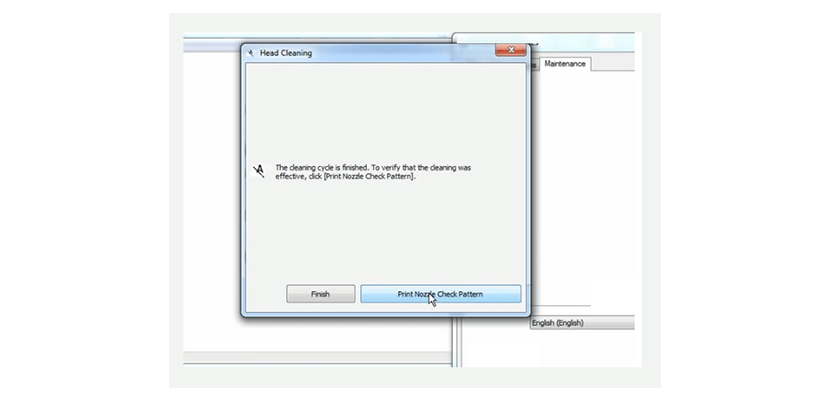
Cara pertama cek warna printer menggunakan nozzle check, caranya cukup mudah dan sangat sederhana. Namun bagi yang masih bingung silakan ikuti langkah-langkah berikut ini:
- Langkah awal nyalakan unit printer dan laptop / komputer.
- Lalu siapkan kertas kosong berukuran A4 minimal 2 lembar.
- Kemudian pada laptop / komputer, klik icon ‘search’ dan ketikkan ‘Control Panel’.
- Lanjut masuk ke halaman control panel, pilih pada menu ‘View Device and Printer’.
- Dihalaman ini silakan pilih printer yang akan dilakukan tes warna.
- Setelah itu klik kanan di bagian icon printer dipilih, lalu pilih ‘Printing Preferences’.
- saat anda sudah dibawa ke halaman printing preferences, klik pada bagian ‘maintenance’.
- Lalu klik tombol nozzle check, maka akan muncul jendela halaman berikutnya. Silakan klik opsi ‘print’.
- Terakhir tunggu hingga proses selesai dan printer akan otomatis cetak hasil tes warna.
Silakan cek dan perhatikan hasil dari cetakan pada kertas. Pada saat warna dihasilkan bergaris putus-putus atau tidak, jika tidak putus-putus maka cartridge printer dalam keadaan baik dan jika hasil putus-putus maka cartridge bermasalah.
Dalam masalah cartridge printer inilah yang harus ditangani agar nantinya hasil warna saat print bisa sempurna. Untuk mengatasi masalah ini maka Anda harus melakukan serangkaian cleaning head printer.
2. Cara Head Cleaning Printer
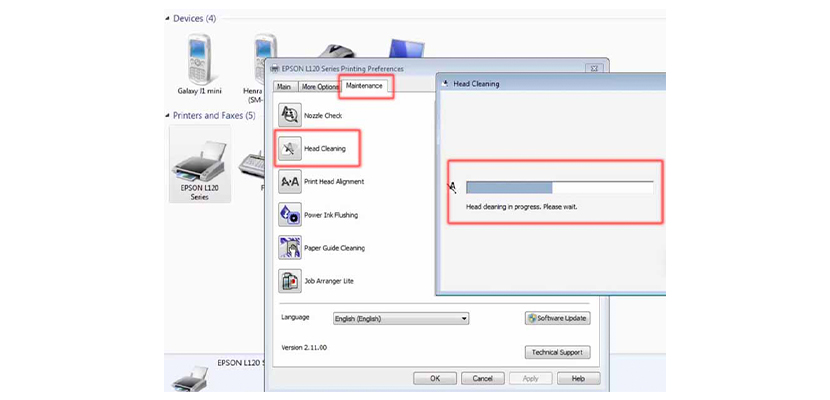
Terkait cara cek warna dengan head cleaning printer, maka kami akan sampaikan juga secara lengkap bagaimana cara head cleaning printer tersebut. Sebenarnya langkah awal tidak jauh berbeda dengan cara tes warna printer dengan nozzle check dan bisa dikatakan cara cleaning printer terbilang cukup mudah. Simak langkah berikut:
- Langkah awal nyalakan unit printer dan laptop / komputer.
- Lalu siapkan kertas kosong berukuran A4 minimal 2 lembar.
- Kemudian pada laptop / komputer, klik icon ‘search’ dan ketikkan ‘Control Panel’.
- Lanjut masuk ke halaman control panel, pilih pada menu ‘View Device and Printer’.
- Dihalaman ini silakan pilih printer yang akan dilakukan tes warna.
- Setelah itu klik kanan di bagian icon printer dipilih, lalu pilih ‘Printing Preferences’ dan klik pada bagian ‘maintenance’.
- Baru setelah itu Anda pilih menu ‘Head Cleaning’.
- Terakhir tinggal pilih ‘Start’ guna proses head cleaning.
Jika sudah demikian, maka silakan tunggu proses head cleaning selesai. Lalu coba lakukan test printer lagi untuk mencetak dokumen atau foto berwarna dan lihat hasil akhirnya.
Saat hasil cetak bagus dan warna sempurna, maka Anda berhasil head cleaning printer. Namun jika hasil warna tidak bagus, maka sebaiknya Anda perlu ganti cartridge printer dengan cartridge baru.
Kesimpulan
Sebagai tambahan, Ketika Anda ingin melakukan head cleaning atau nozzle check. Pastikan tidak langsung melakukannya dalam kurun waktu berdekatan, silakan beri jarak waktu sekitar 10-15 menit guna hindari panas dibagian cartridge.
Demikian kiranya pembahasan yang dapat gadgetized.net sajikan mengenai cara cek warna printer semua merek dan tipe baik itu printer Canon, Epson dan lainnya. Karena bisa dibilang test warna printer caranya sama dan tidak jauh berbeda.
Sumber Gambar : masyundar.com, pinhome.id, shopback.co.id
